Windows 10 Kurulumu Sıkışmasını Düzeltmenin 8 Yolu
Çeşitli / / November 28, 2021
İşletim sisteminizi periyodik olarak güncellemek, sistemi güvende tutmak için çok önemlidir. Ancak Windows 10 yükleme sorunu yüzde 46'da takılıp kalması, onu uzun bir sürece dönüştürüyor. Siz de bahsi geçen sorunla karşı karşıyaysanız ve çözüm arıyorsanız doğru yerdesiniz. Fall Creators Update sorununu çözmenize yardımcı olacak mükemmel bir rehber getiriyoruz. Öyleyse okumaya devam edin!
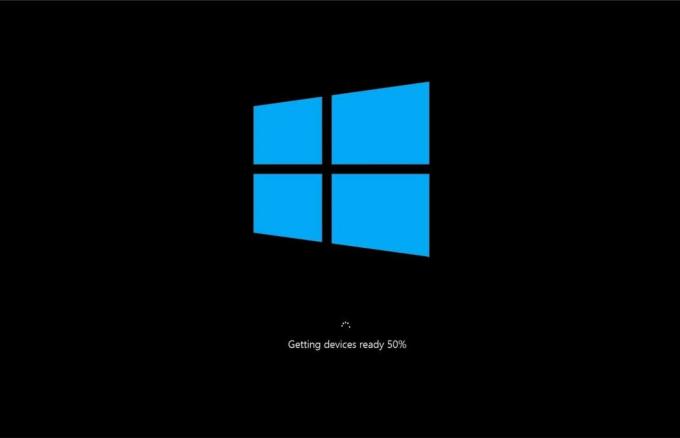
İçindekiler
- Yüzde 46 Sorununda Sıkışmış Windows 10 Kurulumu Nasıl Onarılır
- Yöntem 1: Windows Update Sorun Gidericisini Çalıştırın
- Yöntem 2: Temiz Önyükleme Gerçekleştirin
- Yöntem 3: Yazılım Dağıtım Klasörünü Yeniden Adlandır
- Yöntem 4: SFC ve DISM Taramasını çalıştırın.
- Yöntem 5: Boş Disk Alanı
- Yöntem 6: Ağ Sürücüsünü Güncelle/ Yeniden Yükle
- Yöntem 7: Windows Defender Güvenlik Duvarını Devre Dışı Bırakın
- Yöntem 8: Antivirüsü Geçici Olarak Devre Dışı Bırakın
Yüzde 46 Sorununda Sıkışmış Windows 10 Kurulumu Nasıl Onarılır
Bu bölümde Fall Creators Update'in yüzde 46'da takılıp kalması sorununu gidermek için bir yöntem listesi derledik ve kullanıcı rahatlığına göre düzenledik. Ancak yöntemleri doğrudan incelemeden önce, aşağıda listelenen bu temel sorun giderme çözümlerini kontrol edin:
- sahip olduğunuzdan emin olun. aktif internet bağlantısı Windows'unuzu güncellemek ve dosyaları zahmetsizce indirmek için.
- Devre dışı bırakmak üçüncü taraf antivirüs yazılımı sisteminizde yüklü ve bağlantısını kesin. VPN istemcisi, varsa.
- s olup olmadığını kontrol edinC: Drive'da yeterli alan güncelleme dosyalarını indirmek için
- Kullanmak Windows Temiz Önyükleme İstenmeyen üçüncü taraf uygulamaların veya programların soruna neden olup olmadığını analiz etmek için. Ardından, bunları kaldırın.
Yöntem 1: Windows Update Sorun Gidericisini Çalıştırın
Sistemde sorun giderme, Windows 10 kurulumunun takılması sorununu çözmenin kolay yöntemlerinden biridir. Sisteminizde sorun giderirseniz, aşağıdaki eylemler listesi gerçekleşir:
- Windows Güncelleme Hizmetleri sistem tarafından kapatılır.
- NS C:\Windows\YazılımDağıtım klasör yeniden adlandırıldı C:\Windows\SoftwareDistribution.old
- Hepsi önbelleği indir sistemde mevcut olan silinir.
- Son olarak, Windows Güncelleme Hizmeti yeniden başlatıldı.
Bu nedenle, sisteminizde Otomatik sorun gidericiyi çalıştırmak için aşağıda listelenen talimatları izleyin:
1. I vur pencereler anahtar ve tip Kontrol Paneli arama çubuğunda gösterildiği gibi.
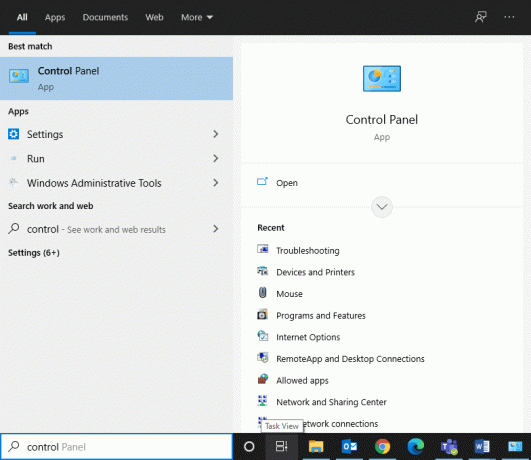
2. Açık Kontrol Paneli arama sonuçlarından.
3. Şimdi, ara Sorun giderme arama çubuğunu kullanarak seçeneği ve üzerine tıklayın.
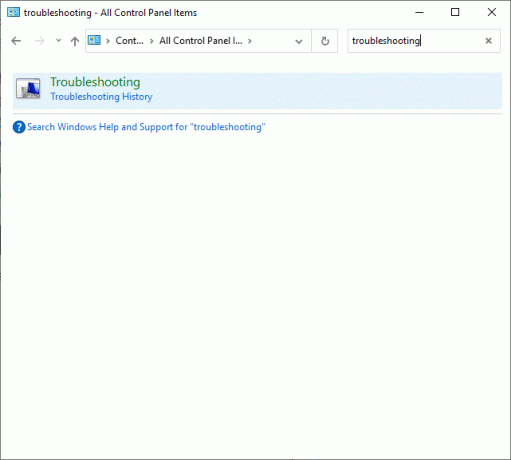
4. Ardından, üzerine tıklayın Hepsini gör sol bölmedeki seçenek.

5. Aşağı kaydırın ve seçin Windows güncelleme Tasvir edildiği gibi.

6. Ardından, seçin ileri aşağıda gösterildiği gibi.
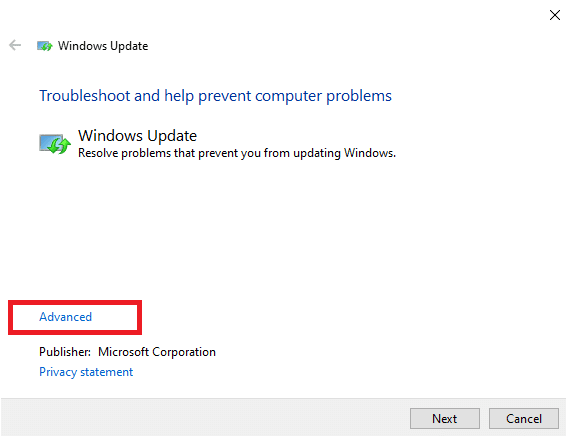
7. Burada, yanındaki kutunun Onarımları otomatik olarak uygula kontrol edilir ve üzerine tıklayın Sonraki.
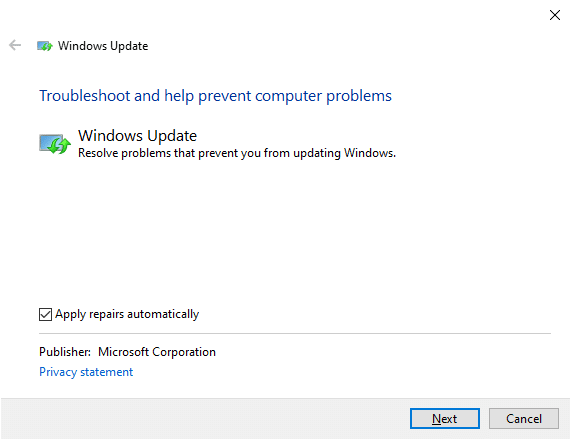
8. Takip et ekran talimatları sorun giderme işlemini tamamlamak için.
Çoğu zaman, sorun giderme işlemi Fall Creator'ın güncelleme takılma sorununu çözecektir. Bundan sonra, Windows güncellemesini tekrar çalıştırmayı deneyin.
Not: Sorun giderici, sorunu belirleyip çözemeyeceğini size bildirir. Sorunu belirleyemediğini söylüyorsa, bu makalede tartışılan diğer yöntemleri deneyin.
Yöntem 2: Temiz Önyükleme Gerçekleştirin
Yüzde 46'da takılan Windows 10 Kurulumu ile ilgili sorunları gidermek için aşağıda belirtilen adımları izleyin.
Not: olarak oturum açtığınızdan emin olun. yönetici Windows temiz önyükleme gerçekleştirmek için.
1. başlatmak için Çalıştır iletişim kutusu, basın Windows + R tuşları bir arada.
2. Giriş msconfig komutunu seçin ve tıklayın Tamam.
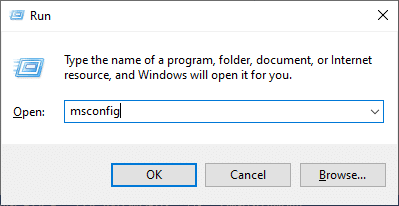
3. Ardından, Hizmetler sekmesinde Sistem yapılandırması pencere.
4. yanındaki kutucuğu işaretleyin Bütün Microsoft Servisleri'ni gizleve üzerine tıklayın Tümünü devre dışı bırak vurgulandığı gibi düğmesine basın.
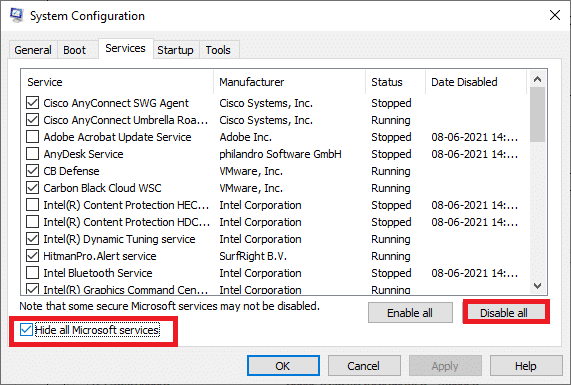
5. Şimdi, geçiş yapın başlangıç sekmesi ve bağlantıya tıklayın Görev Yöneticisini Aç aşağıda gösterildiği gibi.
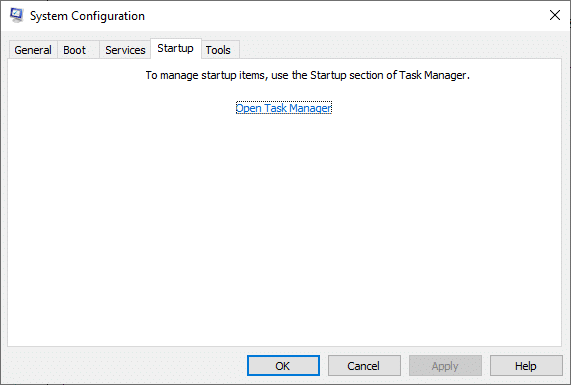
6. Şuna geç Başlamak sekmesinde Görev Yöneticisi pencere.
7. Ardından, gerekli olmayan başlangıç görevleri ve tıklayın Devre dışı bırakmak vurgulandığı gibi sağ alt köşeden
Örneğin, nasıl devre dışı bırakılacağını gösterdik Skype bir başlangıç öğesi olarak.
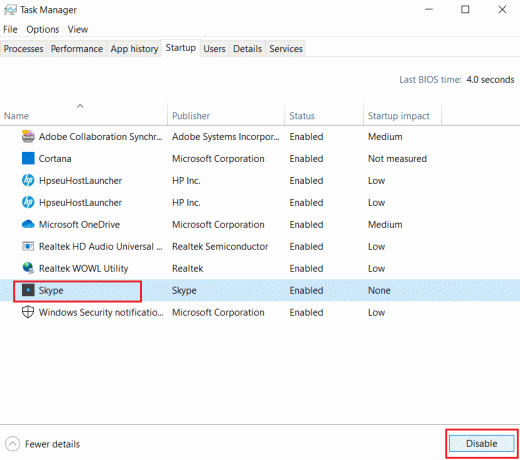
8. Çık Görev Yöneticisi ve üzerine tıklayın Uygula > Tamam içinde Sistem yapılandırması değişiklikleri kaydetmek için pencere.
9. Nihayet, tekrar başlatsenin bilgisayarın.
Ayrıca Okuyun:Windows 10'da Temiz önyükleme gerçekleştirin
Yöntem 3: Yazılım Dağıtım Klasörünü Yeniden Adlandır
Ayrıca, SoftwareDistribution klasörünü aşağıdaki gibi yeniden adlandırarak Fall Creators Update'in takılması sorununu da çözebilirsiniz:
1. Tip cmd içinde Windows arama bar. Tıklamak Yönetici olarak çalıştır Komut İstemi'ni başlatmak için.
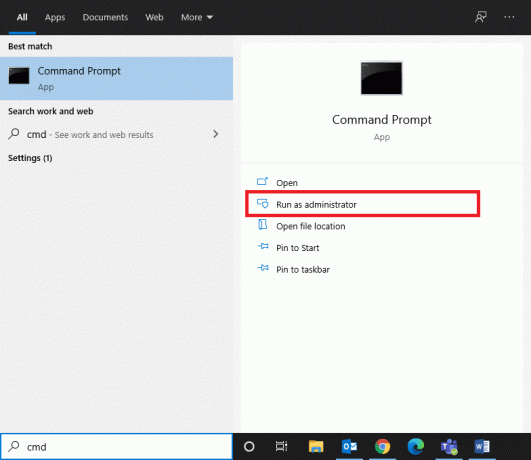
2. Aşağıdaki komutları tek tek yazın ve Girmek her komuttan sonra.
net durdurma bitleri. net stop wuauserv. net stop cryptSvcnet stop msserver

3. Şimdi, aşağıda verilen komutu yazın yeniden adlandırYazılım Dağıtımı klasör ve vuruş Girmek.
ren C:\Windows\SoftwareDistribution SoftwareDistribution.old
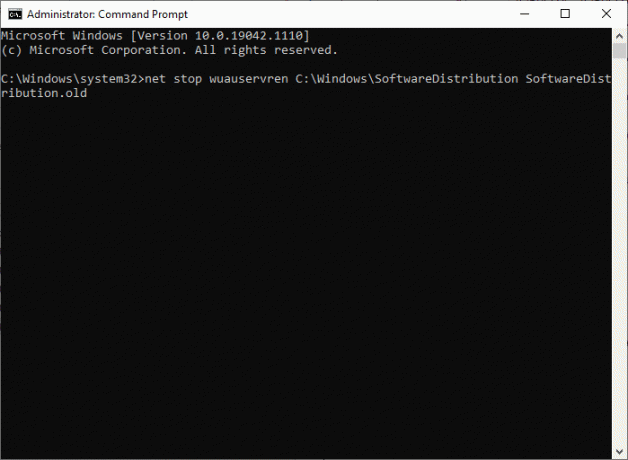
4. Yine, Windows klasörünü sıfırlamak ve yeniden adlandırmak için verilen komutları yürütün.
net başlangıç wuauservnet start cryptSvcnet başlangıç bitlerinet start msserver
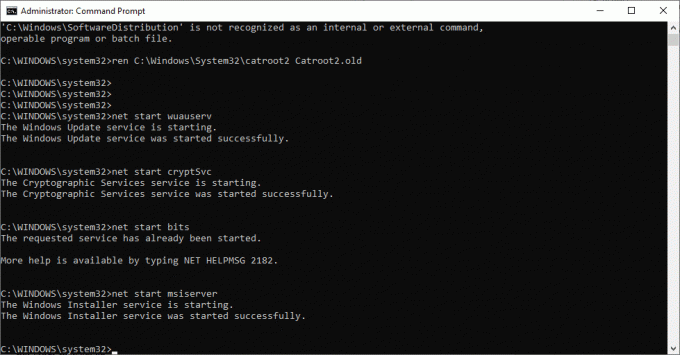
5. Sisteminizi yeniden başlatın ve Windows 10 kurulumunda takılma sorununun şimdi çözülüp çözülmediğini kontrol edin.
Ayrıca Okuyun: 0x80300024 Hatası Nasıl Onarılır
Yöntem 4: SFC ve DISM Taramasını Çalıştırın
Windows 10 kullanıcıları sistem dosyalarını çalıştırarak otomatik olarak tarayabilir ve onarabilir Sistem Dosyası Denetleyicisi. Kullanıcının bozuk dosyaları silmesine de izin veren yerleşik bir araçtır.
1. Başlatmak Komut istemi daha önce olduğu gibi yönetici ayrıcalıklarıyla.
2. Tip sfc /scannow ve basın Giriş anahtarı.
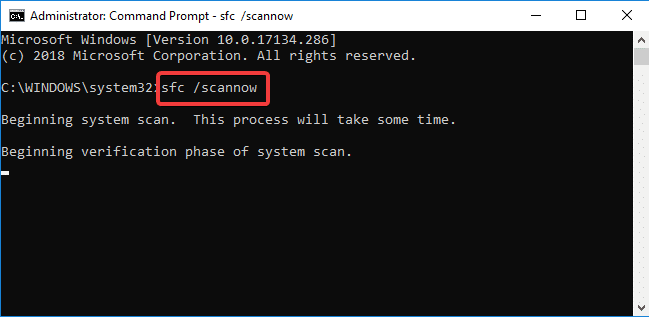
3. Sistem Dosyası Denetleyicisi sürecini başlatacak. bekle Doğrulama %100 tamamlandı Beyan.
4. Şimdi, yazın Dism /Online /Cleanup-Image /CheckHealth ve vur Girmek.
Not: NS KontrolSağlık komutu, herhangi bir bozuk yerel Windows 10 görüntüsü olup olmadığını belirler.
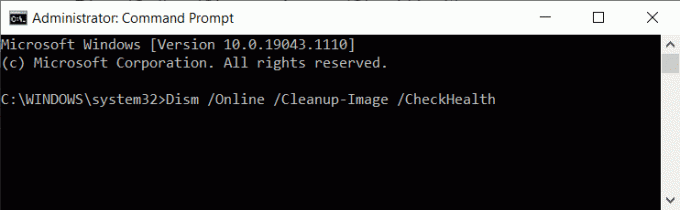
5. Ardından, aşağıda verilen komutu yazın ve Girmek.
DISM.exe /Çevrimiçi /Cleanup-Image /ScanHealth
Not: ScanHealth komutu, daha gelişmiş bir tarama gerçekleştirir ve işletim sistemi görüntüsünde herhangi bir sorun olup olmadığını belirler.

6. Ardından, yürütün DISM /Çevrimiçi /Temizleme-Görüntü /RestoreSağlık gösterildiği gibi komut verin. Sorunları otomatik olarak onaracaktır.

7. PC'nizi yeniden başlatın ve söz konusu sorunun çözülüp çözülmediğini kontrol edin.
Yöntem 5: Boş Disk Alanı
Sisteminizde yeterli disk alanı yoksa Windows güncellemesi tamamlanmayacaktır. Bu nedenle, Denetim Masası'nı kullanarak istenmeyen uygulamaları ve programları temizlemeyi deneyin:
1. Şu yöne rotayı ayarla Kontrol Paneli belirtilen adımların uygulanması Yöntem 1.
2. Değiştir Görüntüleme ölçütü seçeneği Küçük ikonlar ve üzerine tıklayın Programlar ve Özellikler, gosterildigi gibi.

3. Burada, seçin nadiren kullanılan uygulamalar/programlar listede ve tıklayın Kaldır, vurgulandığı gibi.

4. Şimdi, üzerine tıklayarak istemi onaylayın Kaldır.
5. Tüm bu tür programlar ve uygulamalar için aynısını tekrarlayın.
Ayrıca Okuyun:Windows 10 Önyükleme Yöneticisi nedir?
Yöntem 6: Ağ Sürücüsünü Güncelle/ Yeniden Yükle
Sisteminizde takılı kalan Windows 10 Kurulumu sorununu çözmek için, sistem sürücülerinizi başlatıcıyla ilgili en son sürüme güncelleyin veya yeniden yükleyin.
Yöntem 6A: Ağ Sürücüsünü Güncelleyin
1. basın Windows + X tuşlarına basın ve seçin Aygıt Yöneticisi, gosterildigi gibi.
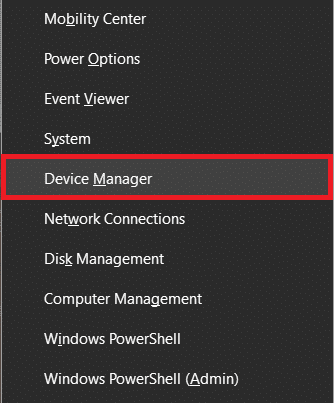
2. çift tıklayın Ağ bağdaştırıcıları genişletmek için.
3. Şimdi, sağ tıklayın ağ sürücüsü ve üzerine tıklayın Sürücüyü güncelle, vurgulandığı gibi.
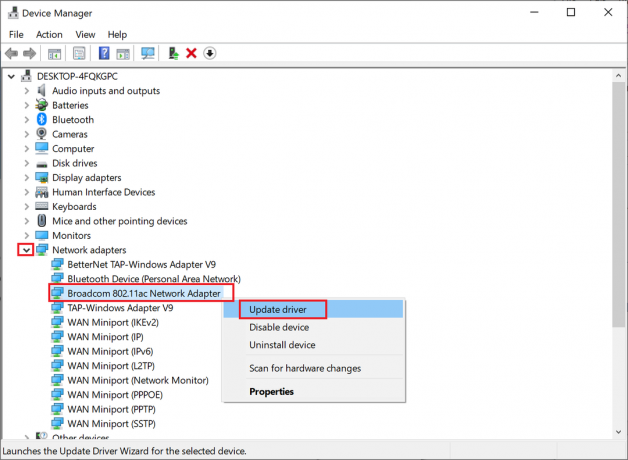
4. İşte, tıklayın Sürücüleri otomatik olarak ara en son sürücüyü otomatik olarak indirmek ve yüklemek için.

Bilgisayarınızı yeniden başlatın ve Fall Creators güncellemesinin yüzde 46'da takılıp takılmadığını kontrol edin.
Yöntem 6B: Ağ Sürücüsünü Yeniden Yükleyin
1. Başlatmak Aygıt Yöneticisi ve genişlet Ağ bağdaştırıcıları, daha önce olduğu gibi.
2. Şimdi, sağ tıklayın ağ sürücüsü ve seçin Cihazı kaldır.

3. Ekranda bir uyarı istemi görüntülenecektir. Kutuyu kontrol et Bu aygıtın sürücü yazılımını silin ve tıklayın Kaldır.
4. Sürücüleri üreticinin web sitesinden indirin ve yükleyin. Buraya Tıkla ile Intel Ağ Sürücülerini indirin.
5. Ardından, takip edin ekran talimatları Kurulumu tamamlamak ve yürütülebilir dosyayı çalıştırmak için.
Son olarak, sorunun şimdi çözülüp çözülmediğini kontrol edin.
Yöntem 7: Windows Defender Güvenlik Duvarını Devre Dışı Bırakın
Bazı kullanıcılar, Windows Defender Güvenlik Duvarı kapatıldığında Windows 10 Kurulumunun yüzde 46'da takıldığını bildirdi. Devre dışı bırakmak için şu adımları izleyin:
1. Başlatmak Kontrol Paneli talimat verildiği gibi Yöntem 1.
2. seçin Görüntüleme ölçütü seçeneği Kategori ve üzerine tıklayın Sistem ve Güvenlik Aşağıda gösterildiği gibi.

3. Şimdi, tıklayın Windows Defender Güvenlik Duvarı seçenek.
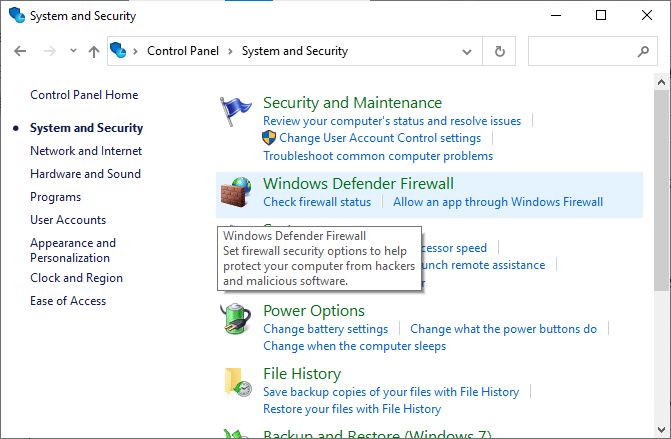
4. Seçme Windows Defender Güvenlik Duvarı'nı açın veya kapatın sol bölmeden.
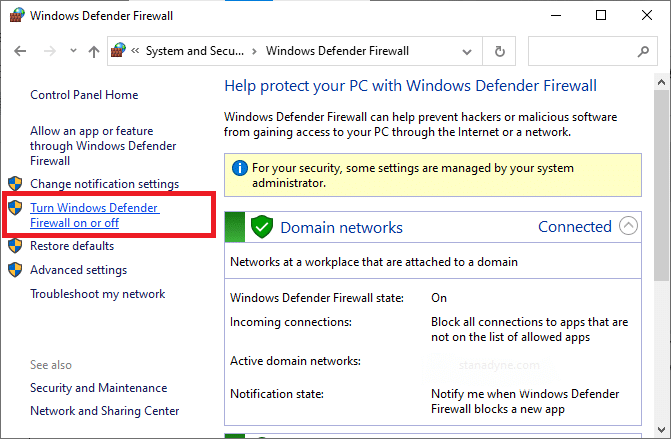
5. Şimdi, seçin Windows Defender Güvenlik Duvarını kapatın (önerilmez) seçeneği, aşağıda gösterildiği gibi tüm ağ ayarlarında.

6. yeniden başlat Windows 10 PC'niz.
Ayrıca Okuyun:Windows Defender Güvenlik Duvarında Programları Engelleme veya Engellemeyi Kaldırma
Yöntem 8: Antivirüsü Geçici Olarak Devre Dışı Bırakın
Virüsten koruma programınızı geçici olarak devre dışı bırakmak istiyorsanız, bu yöntemde listelenen adımları izleyin.
Not: Adımlar yazılımdan yazılıma farklılık gösterebilir. Buraya Avast Ücretsiz Antivirüs örnek alınır.
1. şuraya gidin: Antivirüs simgesi içinde görev çubuğu ve üzerine sağ tıklayın.
2. Şimdi, seçin antivirüs ayarları seçenek. Örnek: için avast antivirüs, tıklamak Avast kalkan kontrolü.
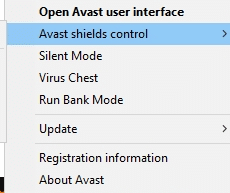
3. Avast'ı geçici olarak devre dışı bırak aşağıdaki seçenekleri kullanarak:
- 10 dakika devre dışı bırak
- 1 saat devre dışı bırak
- Bilgisayar yeniden başlatılana kadar devre dışı bırak
- Kalıcı olarak devre dışı bırak
4. Seçeneği seçin size uygun olarak ve Fall Creators Update sorununun şimdi çözülüp çözülmediğini kontrol edin.
Tavsiye edilen:
- Steam İstemcisini Onarmanın 5 Yolu
- Windows 10'da Görev Nasıl Sonlandırılır
- Windows 10'da DISM Hatası 87'yi Düzeltin
- Windows 10'da Win Kurulum Dosyaları Nasıl Silinir
Umarız bu rehber yardımcı olmuştur ve siz düzeltmekWindows 10 kurulumu takıldıyüzde 46 oranında. Hangi yöntemin sizin için en iyi sonucu verdiğini bize bildirin. Ayrıca, bu makaleyle ilgili herhangi bir sorunuz / öneriniz varsa, bunları aşağıdaki yorumlar bölümüne bırakmaktan çekinmeyin.



